Отпечатване от macOS
Можете да отпечатвате от macOS чрез AirPrint.
-
Уверете се, че SELPHY е свързан към същия маршрутизатор, към който е свързан вашият компютър.
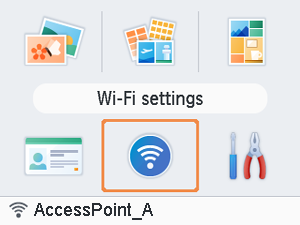
- Уверете се, че в долната част на началния екран е изписано името на маршрутизатора и че символът за антена няма червен знак ×.
Стъпки чрез компютъра
-
От [System Preferences/Системни предпочитания] отворете [Printers & Scanners/Принтери и скенери] или [Print & Scan/Печат и сканиране].
-
Щракнете върху [+] под списъка.
-
Изберете [Canon SELPHY CP1500].
-
Щракнете върху [Add/Добавяне].
-
Отворете диалоговия прозорец за печат.
- Стартирайте софтуера за работа със снимки, изберете изображения за печат и отворете диалоговия прозорец за печат.
- За принтер за отпечатване изберете [Canon SELPHY CP1500].
-
Изберете опции за печат.
- Задайте формат на хартията, ориентация и брой копия.
- Изберете един от следните формати хартия.
Описание на формата на хартията Формат на хартията Формат L 89×119 mm Формат P Пощенска картичка Формат C 54×86 mm -
Отпечатайте.
- Щракнете върху [Print/Печат], за да отпечатате.
- За да отпечатате други изображения, повторете стъпки 7–9.
Забележка
- Необходима е автентикация, за да се изведе уебстраницата на принтера от екрана за настройки на принтера в macOS. Влезте, като въведете ADMIN за име, а за парола въведете MAC адреса без двоеточия (например AA:BB:CC:DD:EE:FF -> AABBCCDDEEFF).
Можете да проверите MAC адреса в [Wi-Fi settings/Wi-Fi настройки] ► [Confirm Settings/Проверка на настройките] ► [MAC Address/MAC адрес].
Ако сте променили паролата и не я помните, използвайте [Reset Settings/Инициализиране на настройките] в [Wi-Fi settings/Wi-Fi настройки] или [Reset all to default/Инициализирате всички настройки] в [Setup/Конфигуриране] на принтера SELPHY, за да възстановите фабричната парола.